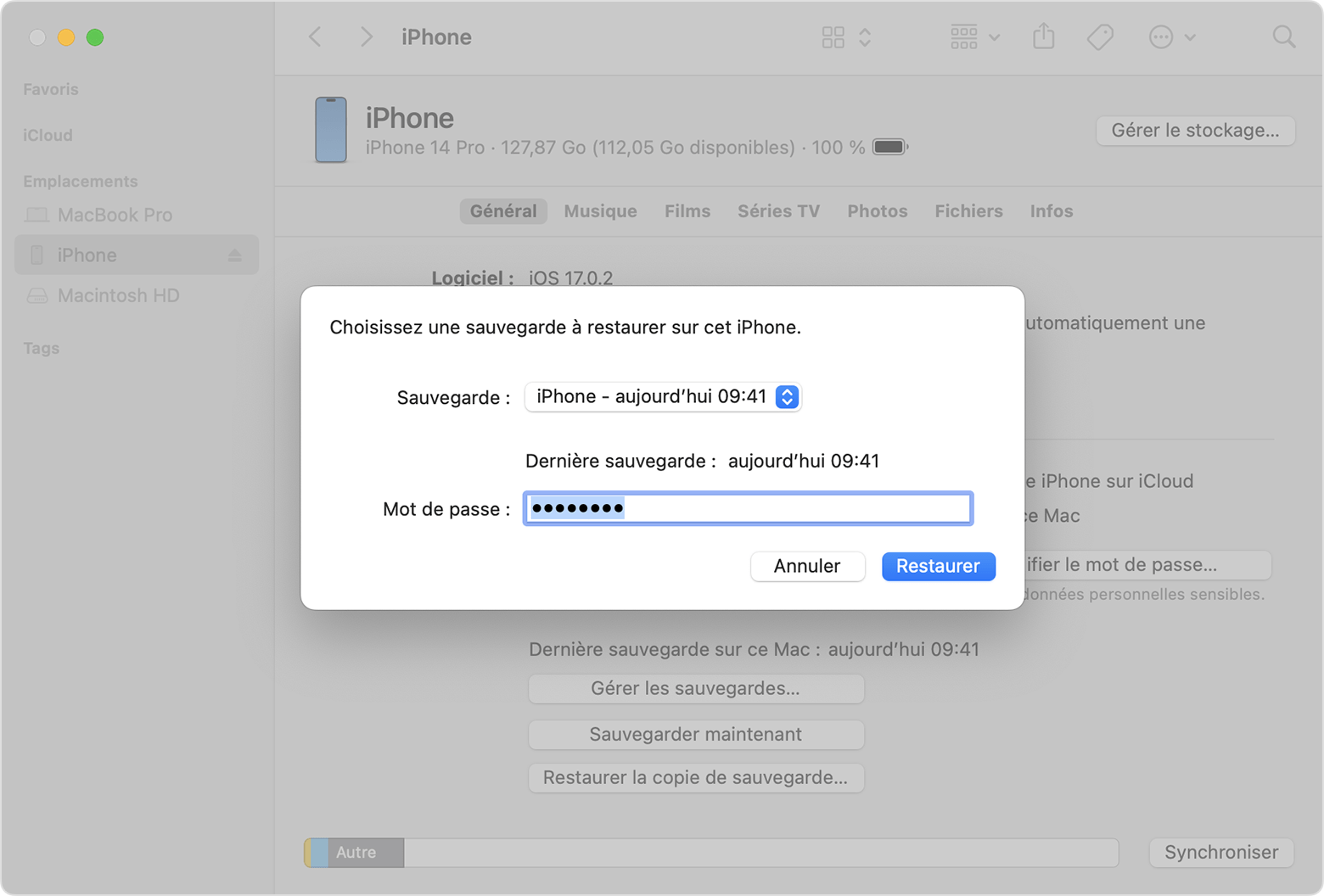Vous avez effacé par erreur des photos importantes sur votre smartphone ? Pas de panique, il existe des solutions pour les récupérer. Dans cet article, nous vous expliquons comment faire pour restaurer vos précieux souvenirs.
Pourquoi les photos supprimées ne sont pas perdues définitivement
Lorsque vous supprimez une photo sur votre smartphone, elle n’est pas immédiatement effacée de la mémoire. En réalité, elle est simplement marquée comme « supprimable » et son espace de stockage est libéré pour être réutilisé. Tant que cet espace n’est pas occupé par de nouvelles données, la photo reste récupérable.
C’est pourquoi il est important d’agir vite si vous voulez récupérer vos photos supprimées. Plus vous attendez, plus vous risquez d’écraser les données et de les rendre irrécupérables.
Quelles sont les méthodes pour récupérer vos photos supprimées
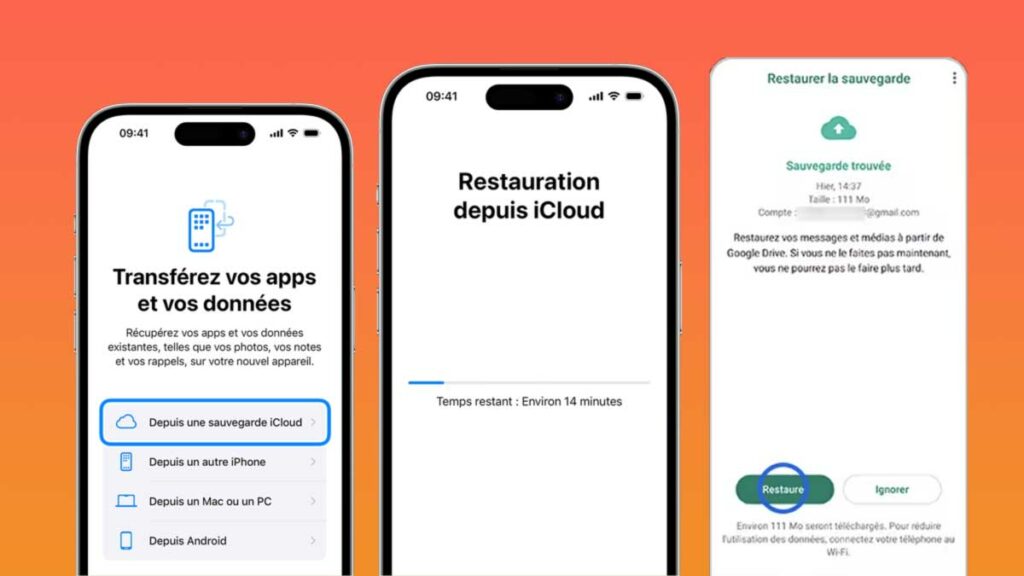
Il existe plusieurs méthodes et plusieurs applications payantes ou gratuites pour récupérer vos photos supprimées et des logiciels de sauvegarde aussi, selon le type de smartphone que vous possédez, le système d’exploitation qu’il utilise, et la façon dont vous stockez vos photos.
Récupérer vos photos supprimées sur un smartphone Android
Si vous avez un smartphone Android, vous pouvez essayer les méthodes suivantes :
Méthode 1 : Vérifier la corbeille de votre application photo
Certaines applications, comme Google Photos ou Samsung Gallery, disposent d’une corbeille qui conserve les photos supprimées pendant un certain temps (30 ou 60 jours). Pour y accéder, ouvrez votre application photo, allez dans les paramètres, et cherchez l’option ou le dossier « corbeille » ou « photos supprimées ». Si vous y trouvez vos photos, vous pouvez les restaurer facilement en les sélectionnant et en appuyant sur le bouton « restaurer ».
Méthode 2 : Utiliser un logiciel de récupération de données
Si vous n’avez pas de corbeille ou si vos photos ont été supprimées depuis trop longtemps, vous pouvez utiliser un logiciel de récupération de données. Il s’agit d’un programme que vous installez sur votre ordinateur et qui vous permet de scanner la mémoire de votre smartphone à la recherche des photos supprimées. Pour cela, vous devez connecter votre smartphone à votre ordinateur avec un câble USB, activer le mode débogage USB sur votre smartphone (vous devez passer par l’activation du mode développeur sur votre téléphone), et lancer le logiciel de récupération.
Il existe plusieurs logiciels de ce type, comme Dr.Fone, EaseUS MobiSaver, ou DiskDigger. Certains sont gratuits, d’autres payants. Choisissez celui qui correspond le mieux à vos besoins et suivez les instructions à l’écran. Si le logiciel trouve vos photos, vous pourrez ainsi les prévisualiser et les sauvegarder sur votre ordinateur ou sur un support externe.
Méthode 3 : Restaurer une sauvegarde
Si vous avez l’habitude de sauvegarder et de synchroniser régulièrement vos données sur un service cloud, comme Google Drive, Dropbox, ou OneDrive, vous pouvez essayer de restaurer une sauvegarde antérieure à la suppression de vos photos. Pour cela, connectez-vous à votre compte cloud depuis votre smartphone ou votre ordinateur, et cherchez la sauvegarde qui contient vos photos. Vous pourrez alors les télécharger ou les synchroniser avec votre smartphone.
Pour activer la synchronisation et les sauvegardes automatiques en cloud afin d’éviter ce problème dans le future, suivez ces étapes :
- Sur Google Drive : Ouvrez l’application Google Drive sur votre appareil mobile, appuyez sur « Plus » (trois lignes verticales), allez dans « Paramètres », puis sélectionnez « Sauvegarde ». Activez la synchronisation.
- Sur Dropbox : Ouvrez l’application Dropbox, appuyez sur « Compte » (icône du profil), allez dans « Paramètres », puis sélectionnez « Chargement de l’appareil photo ». Activez le chargement des photos.
- Sur OneDrive : Ouvrez l’application OneDrive, allez dans « Moi » (icône du profil), sélectionnez « Paramètres », puis « Sauvegarde de la caméra ». Activez le chargement des photos.
Récupérer vos photos supprimées sur un iPhone
Si vous avez un iPhone, et pour récupérer vos photos supprimées par erreur, vous pouvez essayer les méthodes suivantes :
Méthode 1 : Vérifier la pellicule de votre application photo
Comme sur les smartphones Android, l’application photo de l’iPhone dispose d’un dossier pellicule qui conserve les photos supprimées pendant 30 jours. Pour y accéder, ouvrez votre application photo, allez dans l’onglet « albums », et cherchez l’album « récemment supprimé ». Si vous y trouvez vos photos, vous pouvez les restaurer en les sélectionnant et en appuyant sur le bouton « récupérer ».
Méthode 2 : Utiliser un logiciel de récupération de données.
Si vos photos ont été supprimées depuis plus de 30 jours, pas de panique, vous pouvez utiliser un logiciel de récupération de données et avec un peu de chance, il est possible de récupérer ce que vous avez perdu comme souvenirs. Il s’agit d’un programme que vous installez sur votre ordinateur et qui vous permet de scanner la mémoire de votre iPhone à la recherche des photos supprimées. Pour cela, vous devez connecter votre iPhone à votre ordinateur avec un câble USB, et lancer le logiciel de récupération. Il existe plusieurs logiciels de ce type, comme Dr.Fone, EaseUS MobiSaver, ou PhoneRescue. Certains sont gratuits, d’autres nécessitent de débourser quelques euros pour pouvoir les utiliser. Choisissez celui qui correspond le mieux à vos besoins, et suivez les instructions à l’écran. Si le logiciel trouve vos photos, vous pourrez les prévisualiser et les sauvegarder sur votre ordinateur ou sur un support externe.
Méthode 3 : Restaurer une sauvegarde
Si vous avez l’habitude de sauvegarder régulièrement vos données sur iCloud ou sur iTunes, vous pouvez essayer de restaurer une sauvegarde antérieure à la suppression de vos photos. Pour cela, vous avez deux options :
Restaurer une sauvegarde iCloud
Cette option vous permet de restaurer vos photos directement depuis votre iPhone, sans passer par un ordinateur. Pour cela, allez dans les réglages de votre iPhone, appuyez sur votre nom, puis sur iCloud, puis sur gestion du stockage, puis sur sauvegardes. Vous verrez la liste des sauvegardes disponibles, avec la date et la taille. Choisissez celle qui contient vos photos, et appuyez sur « restaurer ». Attention, cette option effacera toutes les données présentes sur votre iPhone et les remplacera par celles de la sauvegarde. Veillez donc à sauvegarder vos données actuelles avant de procéder.
Restaurer une sauvegarde iTunes.
Cette option vous permet de restaurer vos photos depuis votre ordinateur, en utilisant le logiciel iTunes, le Finder ou l’application « Appareils Apple ». Pour cela, ouvrez le Finder (ou l’application « Appareils Apple » sous Windows). Si vous utilisez iTunes sous Windows, ou si vous avez macOS Mojave ou une version antérieure, ouvrez iTunes.
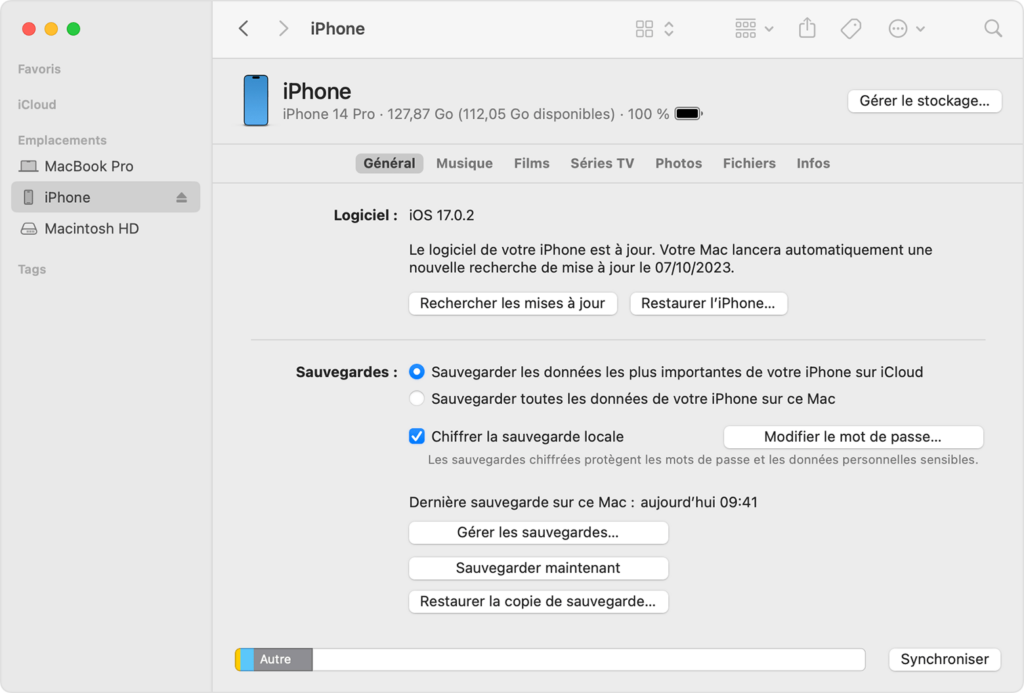
- Connectez votre appareil à votre ordinateur à l’aide d’un câble USB. Si un message vous demande le code d’accès de votre appareil ou si vous souhaitez faire confiance à cet ordinateur, suivez les instructions à l’écran. Si vous avez oublié votre code d’accès, obtenez de l’aide.
- Dans le Finder, sélectionnez votre iPhone, iPad ou iPod touch lorsqu’il apparaît dans la fenêtre. Si vous utilisez l’application « Appareils Apple », recherchez votre appareil dans la barre latérale.
- Cliquez sur « Restaurer la sauvegarde ». Si un message indique que la version du logiciel de votre appareil est trop ancienne, suivez les instructions pour mettre à jour le logiciel.
- Consultez les dates de sauvegarde disponibles et choisissez celle qui vous semble la plus pertinente. Cliquez sur « Restaurer » et attendez que l’opération se termine. Si vous y êtes invité, saisissez le mot de passe de votre sauvegarde chiffrée.
En conclusion, pour préserver vos précieux souvenirs photographiques, suivez ces conseils simples : sauvegardez régulièrement vos photos sur un service cloud ou un support externe, activez la corbeille ou la pellicule dans votre application photo pour récupérer facilement les photos supprimées par erreur, et vérifiez attentivement avant de supprimer des photos pour éviter toute perte accidentelle. Gardez vos souvenirs en sécurité et continuez à capturer de beaux moments ! 📸✨
Si vous avez des questions ou des commentaires, n’hésitez pas à nous les laisser ci-dessous. Et si vous avez aimé cet article, partagez-le avec vos amis !